Cómo arreglar Xbox One Teredo dirección IP?
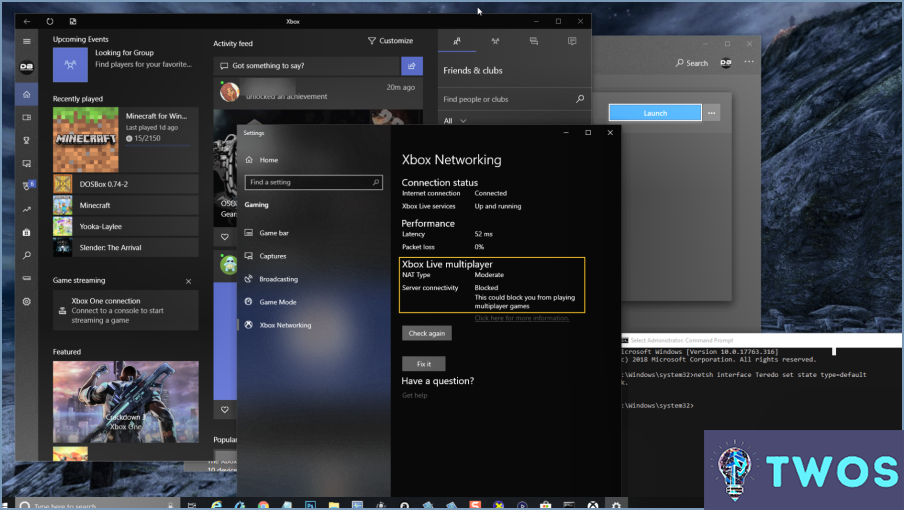
Cómo arreglar la dirección IP Teredo de Xbox One implica varios pasos que pueden ayudar a resolver el problema. Aquí están algunas soluciones detalladas para probar:
- Conexión por cable: Asegúrese de que su consola está conectada a Internet mediante una conexión por cable. Si estás en una conexión inalámbrica, cambia a una cableada para una mejor estabilidad.
- Reinicie la consola y el router: Reinicia tanto tu consola Xbox One como tu router. Apaga la consola, desenchúfala de la fuente de alimentación y espera 10 segundos antes de volver a enchufarla y encenderla. Del mismo modo, desenchufa el router, espera 30 segundos y vuelve a enchufarlo.
- Actualización del firmware del router: Un firmware de router desactualizado puede causar problemas de conectividad. Visite el sitio web del fabricante del router para comprobar si hay actualizaciones de firmware y siga sus instrucciones para actualizar el router.
- Habilitar UPnP: Universal Plug and Play (UPnP) permite a los dispositivos descubrir y comunicarse entre sí en una red. Accede a la configuración de tu router y habilita UPnP para mejorar la conectividad de Xbox One.
- Reenvío de puertos: Configura el reenvío de puertos en tu router para permitir que Xbox One se comunique con Internet de forma más eficaz. Los puertos necesarios para Xbox One son:
- TCP: 53, 80, 3074
- UDP: 53, 88, 500, 3074, 3544, 4500
- Comprobar tipo de NAT: Asegúrate de que tu tipo de NAT está configurado como "Abierto" o "Moderado" para una conectividad óptima con Xbox One. Si está configurado como "Estricto", es posible que experimentes problemas con la dirección IP Teredo.
- Desactivar IPv6: Algunos routers pueden tener problemas con IPv6 y Xbox One. Accede a la configuración de tu router y desactiva IPv6 para ver si se resuelve el problema.
Si has probado todas estas soluciones y sigues experimentando problemas, considera la posibilidad de ponerte en contacto con el Soporte técnico de Xbox para obtener más ayuda.
¿Cómo puedo solucionar el problema de que DNS no resuelva los servidores de Xbox?
Reinicia el router y la Xbox como paso inicial para solucionar el problema de DNS. Si el problema persiste, vacíe la caché DNS. Para los usuarios de Windows, siga estos pasos:
- Abra un símbolo del sistema
- Escriba
ipconfig /flushdns
Para los usuarios de Mac, siga estos pasos:
- Abra Terminal
- Escriba
sudo dscacheutil -flushcache
¿Por qué mi Xbox no obtiene una dirección IP?
Motivos posibles para que su Xbox no obtenga una dirección IP incluyen problemas de configuración de red o un problema con la propia Xbox. Para solucionar el problema, tenga en cuenta los siguientes pasos:
- Compruebe las conexiones de los cables: Asegúrese de que todos los cables están conectados correctamente.
- Verificar la funcionalidad del router: Asegúrese de que el router está encendido y funciona correctamente.
Solucionar estos posibles problemas puede ayudar a resolver el problema y permitir que su Xbox obtenga una dirección IP.
¿Cómo se desbloquean los servidores de Xbox Live?
Desbloquear servidores Xbox Live siguiendo estos métodos:
- Utilizar un servicio VPN: Conectarse a un servidor de otro país, lo que permite acceder a los servidores de Xbox Live de esa región.
- Utilizar un servidor proxy: Esto también puede ayudar a eludir las restricciones y acceder a servidores bloqueados.
Recuerda, elige un servicio VPN o proxy fiable y seguro para garantizar una experiencia de juego sin problemas.
¿Por qué mi Xbox dice que la información del servicio no está disponible?
Tu Xbox puede mostrar "información de servicio no disponible" debido a algunas razones. En primer lugar, asegúrese de que su consola es conectada a Internet. Si el problema persiste, restablezca la configuración de red siguiendo estos pasos:
- Vaya a Configuración
- Seleccione Todos los ajustes
- Elija Red
- Haga clic en Configuración de red
- Navegar hasta Configuración avanzada
- Haga clic en Restablecer configuración de red
Esto debería resolver el problema.
Cómo se hace un hard reset de la Xbox One?
Para hard reset la Xbox One, sigue estos sencillos pasos:
- Localice el botón de encendido en la parte frontal de la consola.
- Mantenga pulsado el botón de encendido durante 10 segundos.
- La consola apagará y luego volver a encender.
Al realizar estos pasos, usted tendrá éxito reiniciar tu Xbox One, resolviendo cualquier problema que puedas estar experimentando.
¿Cómo se soluciona Teredo?
Cómo solucionar Teredo se puede lograr a través de estos métodos:
- Desactivar Teredo y utilizar TCP/IPv4 en su lugar. Para ello, vaya a la configuración de su adaptador de red, seleccione Protocolo de Internet versión 4 (TCP/IPv4) y asegúrese de que está activado.
- Activar Teredo y utilice ambos protocolos. Abra el símbolo del sistema como administrador y escriba
netsh interface teredo set state defaulty pulse Intro.
Estos pasos deberían ayudar a resolver cualquier problema relacionado con Teredo.
Deja una respuesta

Artículos Relacionados